win11怎样更改电脑账户名称 win11系统用户名怎么修改
更新时间:2024-02-26 16:45:34作者:jkai
在win11操作系统中,用户名是我们账户的重要组成部分,它可以帮助我们区分不同的账户并展示个人身份。然而,有些小伙伴可能不知道如何在win11操作系统中修改用户名,那么win11怎样更改电脑账户名称呢?今天小编就给大家介绍一下win11系统用户名怎么修改,快来一起看看吧,希望对你有帮助。
具体方法
方法一、
1、打开控制面板。打开任务栏搜索,输入【控制面板】,点击【打开】;
2、打开用户帐户设置。点击【用户帐户】;
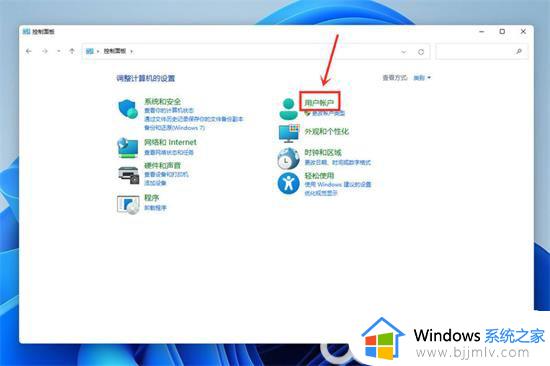
3、打开更改用户帐户信息。点击【用户帐户】;
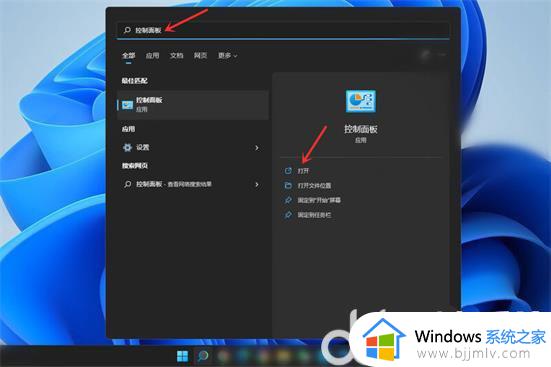
4、打开更改帐户名称。点击【更改帐户名称】;
5、接下来输入自己想要的帐户名称,点击【更改名称】即可。
方法二、
1、右键桌面此电脑,打开【管理】;
2、展开【本地用户和组】,双击打开【用户】;
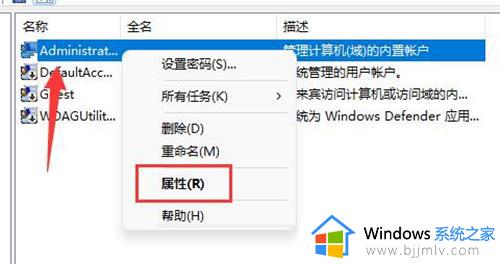
3、右键想要修改用户名的账户,打开【属性】;
4、在【全名】下输入想要的名称;
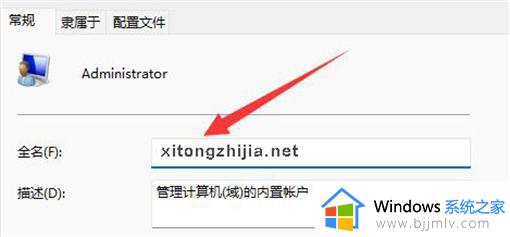
5、修改完成后,重启电脑就可以看到账户名称修改成功了。
以上全部内容就是小编带给大家的win11系统用户名修改方法详细内容分享啦,遇到这种情况的小伙伴,就快点跟着小编一起来进行解决,希望能够帮助到大家。
win11怎样更改电脑账户名称 win11系统用户名怎么修改相关教程
- win11电脑账户名称怎么改 win11系统更改账户名称的方法
- win11账户名称怎么改 win11电脑如何修改账户名称
- win11怎样更改账户名称 win11修改账户名称方法
- win11账户名称怎么更改 更改win11电脑账户名称步骤
- win11怎样更改电脑账户名称 怎么改windows11用户名
- 更改win11账户名称怎么操作 win11电脑如何更改账户名称
- window11怎么更改账户名称 window11系统如何修改账户名称
- windows11账户名称怎么改 win11电脑账户名称如何更改
- windows11如何更改账户名称 win11怎么修改账户名称
- 更改账户名称win11怎么操作 win11如何更改账户名称
- win11恢复出厂设置的教程 怎么把电脑恢复出厂设置win11
- win11控制面板打开方法 win11控制面板在哪里打开
- win11开机无法登录到你的账户怎么办 win11开机无法登录账号修复方案
- win11开机怎么跳过联网设置 如何跳过win11开机联网步骤
- 怎么把win11右键改成win10 win11右键菜单改回win10的步骤
- 怎么把win11任务栏变透明 win11系统底部任务栏透明设置方法
win11系统教程推荐
- 1 怎么把win11任务栏变透明 win11系统底部任务栏透明设置方法
- 2 win11开机时间不准怎么办 win11开机时间总是不对如何解决
- 3 windows 11如何关机 win11关机教程
- 4 win11更换字体样式设置方法 win11怎么更改字体样式
- 5 win11服务器管理器怎么打开 win11如何打开服务器管理器
- 6 0x00000040共享打印机win11怎么办 win11共享打印机错误0x00000040如何处理
- 7 win11桌面假死鼠标能动怎么办 win11桌面假死无响应鼠标能动怎么解决
- 8 win11录屏按钮是灰色的怎么办 win11录屏功能开始录制灰色解决方法
- 9 华硕电脑怎么分盘win11 win11华硕电脑分盘教程
- 10 win11开机任务栏卡死怎么办 win11开机任务栏卡住处理方法
win11系统推荐
- 1 番茄花园ghost win11 64位标准专业版下载v2024.07
- 2 深度技术ghost win11 64位中文免激活版下载v2024.06
- 3 深度技术ghost win11 64位稳定专业版下载v2024.06
- 4 番茄花园ghost win11 64位正式免激活版下载v2024.05
- 5 技术员联盟ghost win11 64位中文正式版下载v2024.05
- 6 系统之家ghost win11 64位最新家庭版下载v2024.04
- 7 ghost windows11 64位专业版原版下载v2024.04
- 8 惠普笔记本电脑ghost win11 64位专业永久激活版下载v2024.04
- 9 技术员联盟ghost win11 64位官方纯净版下载v2024.03
- 10 萝卜家园ghost win11 64位官方正式版下载v2024.03